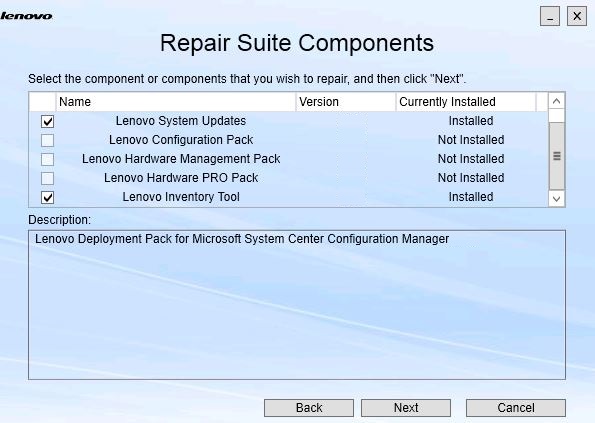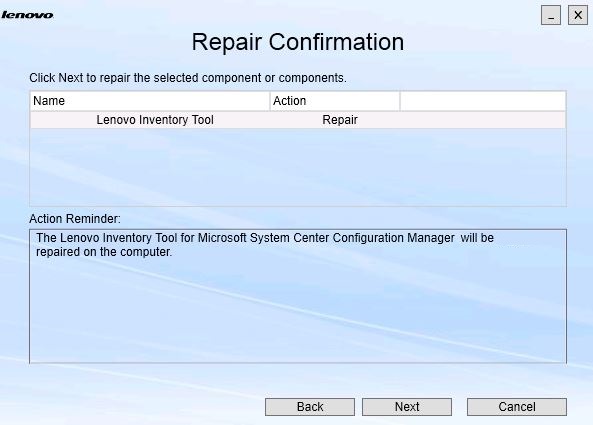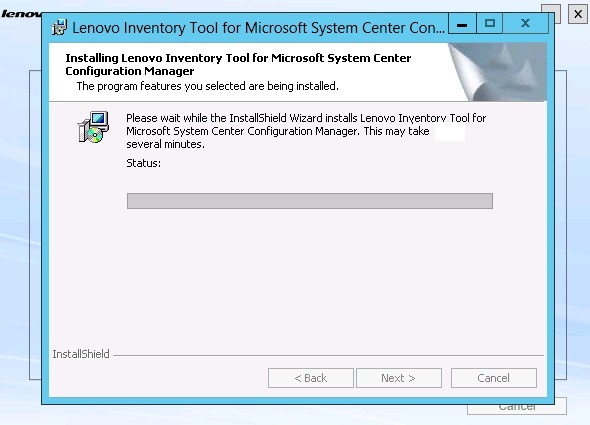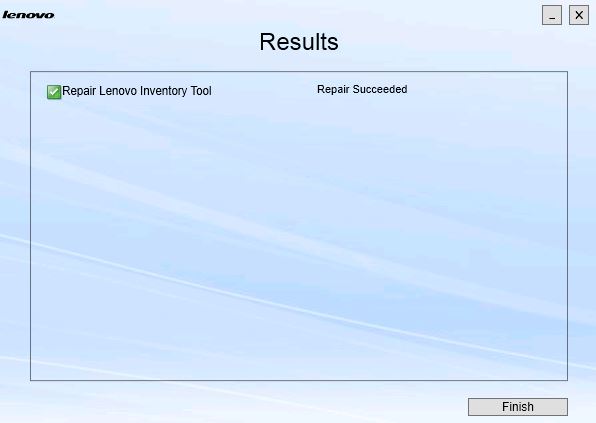Utilisez l'option Réparer pour réparer les fichiers installés, les valeurs de registre et les autres éléments de tout composant installé.
Les interfaces utilisateur des options Réparer et Changer sont essentiellement les mêmes. La page Repair Suite Components (Réparer des composants Suite), par exemple, répertorie les composants que vous pouvez réparer, comme indiqué sur la page Repair Suite Components (Réparer des composants Suite). Les composants désinstallés sont désactivés.
Procédure
- Sur la page Maintenance, sélectionnez Repair (Réparer).
La page
Repair Suite Components (Réparer des composants Suite) s'ouvre.
Figure 1. Page Repair Suite Components (Réparer des composants Suite) 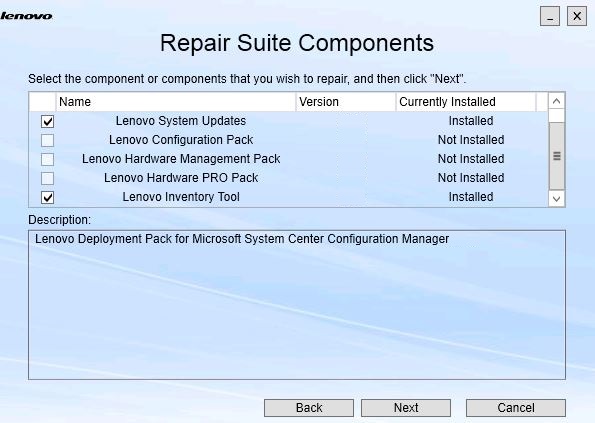
- Cochez la case correspondant au composant que vous souhaitez réparer, puis cliquez sur Next (Suivant).
La page
Repair Confirmation (Confirmation de réparation) s'ouvre.
Figure 2. Page Confirmation de réparation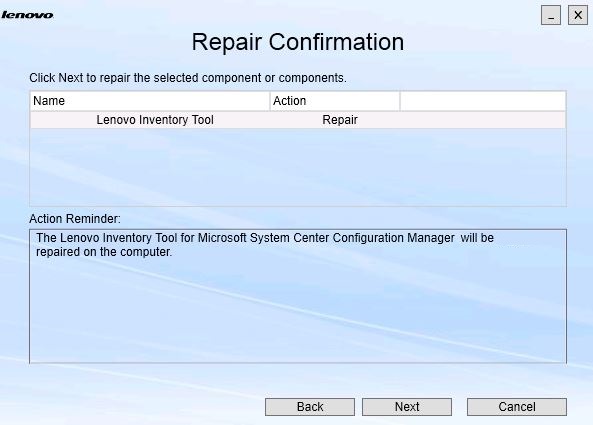
- Pour démarrer l'action de réparation, cliquez sur Next (Suivant).
L'assistant d'installation s'ouvre.
Figure 3. assistant d'installation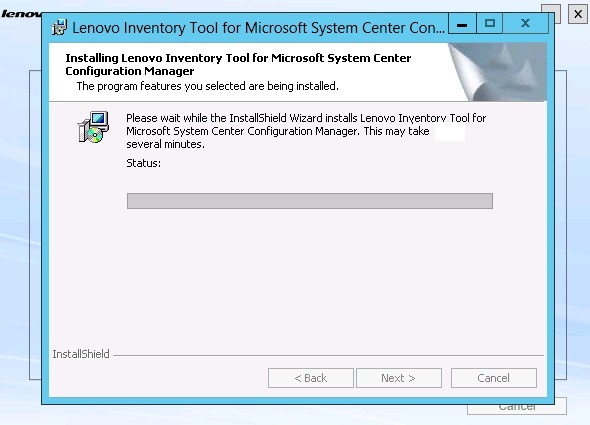
L'application d'installation de chaque composant effectue le travail de réparation correspondant. Ce processus est effectué composant par composant.
Une fois l'installation terminée, la page Results (Résultats) s'ouvre et montre l'état de la réparation.
Figure 4. Résultats de la réparation 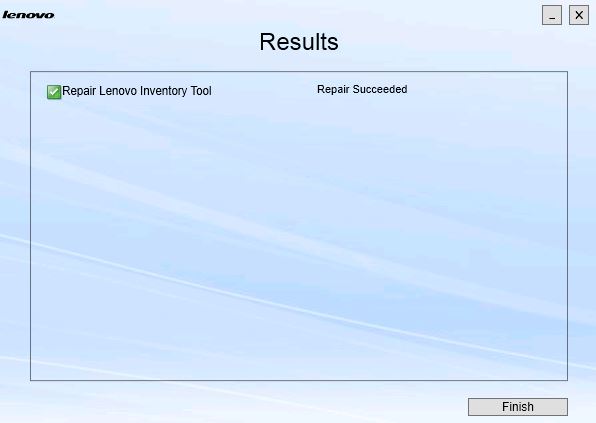
- Cliquez sur Finish (Terminer).